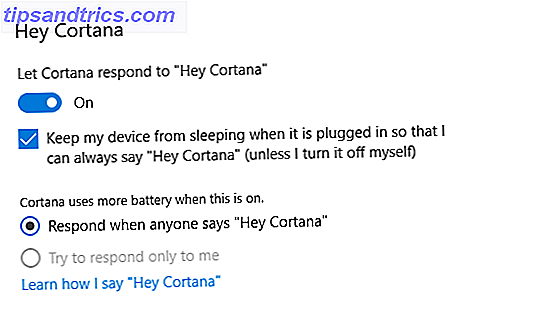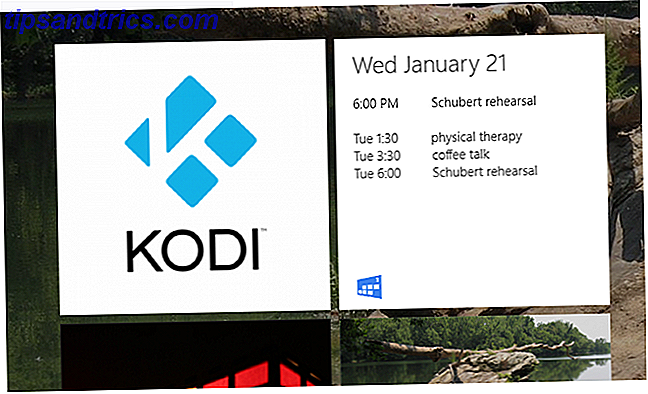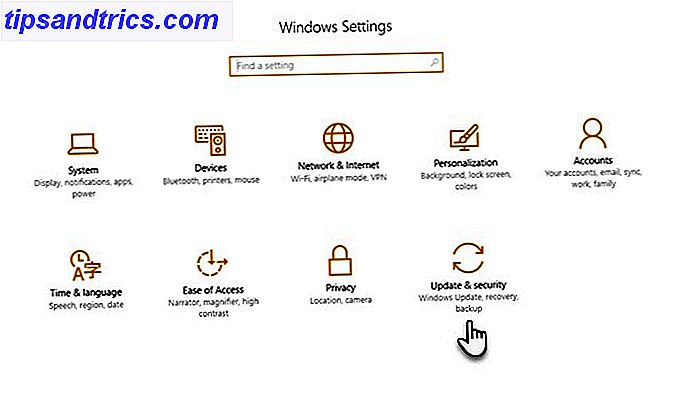Teknologisk sett er Ubuntu en ganske god Linux-distribusjon. Men noen ganger kan du ønske at brukeropplevelsen i Ubuntu Hvorfor Windows XP-brukere bør bytte til Ubuntu 14.04 LTS "Trusty Tahr" Hvorfor Windows XP-brukere skal bytte til Ubuntu 14.04 LTS "Trusty Tahr" Hvis du fremdeles prøver å dumpe Windows XP, men har ikke funnet et alternativ ennå, Ubuntu 14.04 er et godt valg. Les mer kan bli bedre. Det er mange Ubuntu-baserte derivater som prøver å løse dette problemet på sine egne måter, men en distribusjon som får spesiell oppmerksomhet er Deepin.
Interessert? Her er fem grunner til at du bør prøve Deepin, spesielt hvis du er ny på Linux.
Basert på Ubuntu
For det første er Deepin basert på Ubuntu, som gir mange under-the-hood fordeler. Siden Ubuntu og Ubuntu-baserte distribusjoner er mye brukt på tvers av Linux-fellesskapet, vet du at alle pakker støttes og oppdateringer er garantert (spesielt sikkerhetsoppdateringer). I tillegg kan eventuelle pakker du finner på nettet som er laget for Ubuntu installeres i Deepin uten noen bekymring i det hele tatt. Mens Deepin kanskje ikke er veldig populært, kan du føle deg bra med det.
Deepins eget skrivebordsmiljø

En av de største fordelene med å bruke Deepin er at den ikke har Unity-skrivebordsmiljøet som Ubuntu bruker. I stedet har Deepin sitt eget skrivebordsmiljø under samme navn som gir en ekstremt enkel, elegant design. Den høye enkelheten vil ikke være mye av en turn-on for mer erfarne Linux-brukere, men den er perfekt for nybegynnere hvor mindre er mer. Pluss det ser bra ut og er intuitivt.
Skrivebordsmiljøet har bare en docke langs bunnen av skjermen, som holder snarveier til favorittprogrammene dine, samt indikatorer for ting som nettverk, lyd og batteri.
For nerdene, kan du kanskje vite at dette skrivebordsmiljøet er omskrevet i HTML5 og Go-språk, noe som gjør det svært moderne og enkelt å administrere.
Tilpasset App Store
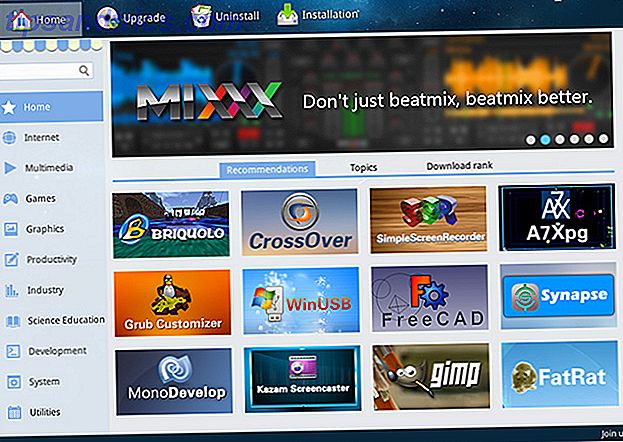
Deepin har også sin egen tilpassede appbutikk, som etter min mening ser bedre ut enn Ubuntu App Store. Du har mange kategorier på venstre side; "Oppgrader", "Avinstaller" og "Installasjon" faner langs toppen, og deretter en fin visning av forskjellige funksjoner.
Ved å klikke på et program vil du hente en beskrivelse og skjermbilder. Det er enkelt å bla gjennom og installere programvare med dette, noe som også er viktig for nye Linux-brukere.
Egendefinerte systeminnstillinger
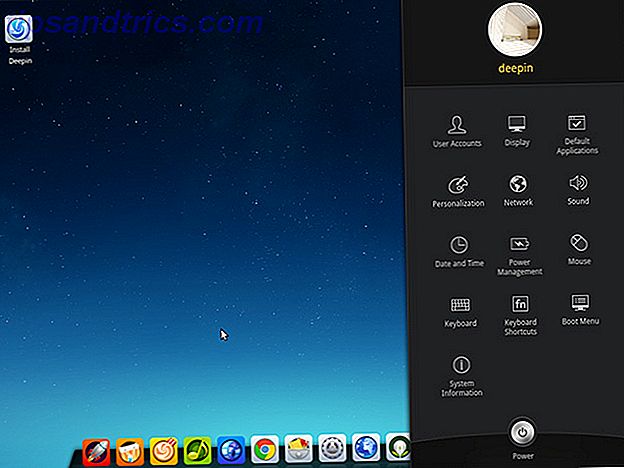
Den tilpassede systeminnstillingsdialogboksen i Deepin ser på systeminnstillingene mye mindre skremmende. Starte systeminnstillingene viser bare et panel som vises fra høyre side av skjermen. Det vil da vise ulike kategorier, som hver vil vise enkle og elegante konfigurerbare alternativer. Dette er lett min mest favoritt systeminnstillinger implementering, og det vil være en glede å bruke for alle.
Tilpasset installatør
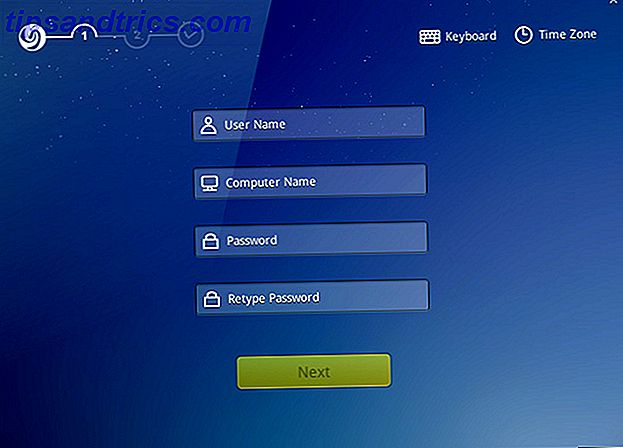
I tråd med enkelhet og eleganse er den tilpassede installatøren (som installerer distribusjonen på harddisken) perfekt for nye Linux-brukere. Alt du trenger å gjøre er å skrive inn et brukernavn, et navn på datamaskinen, passordet ditt, og velg hvilken harddisk du vil ha Deepin å bli installert på. Det er det - det vil ta vare på resten.
Selvfølgelig, når du velger hvilken harddisk du vil installere til, er det også en ekspertmodus slik at du kan gjøre noen andre ting, for eksempel angi hvor oppstartslederen skal installeres og utføre noen partisjonering. Det er imidlertid standard til enkel modus, slik at nye Linux-brukere ikke trenger å bekymre seg for alt det.
Installasjon
Komme i gang er enkelt nok - bare last ned ISO-bildefilen, skriv den til en USB-stasjon Linux Live USB Creator: Lett boot Linux fra din Flash Drive Linux Live USB Creator: enkelt boot Linux fra Flash Drive Les mer, og konfigurer deretter din BIOS å starte opp fra USB-stasjonen Slik endrer du Boot-ordren på PCen (slik at du kan starte opp fra USB) Slik endrer du Boot-ordren på PCen (slik at du kan starte opp fra USB) Lær hvordan du endrer oppstartsrekkefølgen til din datamaskin. Det er viktig å feilsøke problemer og justere innstillinger, og det er mye enklere enn du tror. Les mer i stedet for din normale harddisk. Du vil prøve Deepin i et levende miljø hvor du kan leke med det så mye du vil, og det vil ikke gjøre noen permanente endringer på datamaskinen din.
Tanker om Deepin
Som du kan se, er Deepin en veldig interessant Linux-distribusjon for å prøve ut, spesielt hvis du ikke har prøvd Linux før. Det vil være interessant å se hvordan denne distribusjonen utvikler seg, og jeg håper seriøst at det blir mer populært fordi det definitivt har potensial til å være stort. Flere mennesker trenger bare å vite om det.
Hva er tankene dine om Deepin? Synes du Deepin er et godt valg for nye Linux-brukere? Gi oss beskjed i kommentarene!